VSCODeのコード編集環境の背景を変更する方法
- 藏色散人オリジナル
- 2020-03-13 13:24:133477ブラウズ
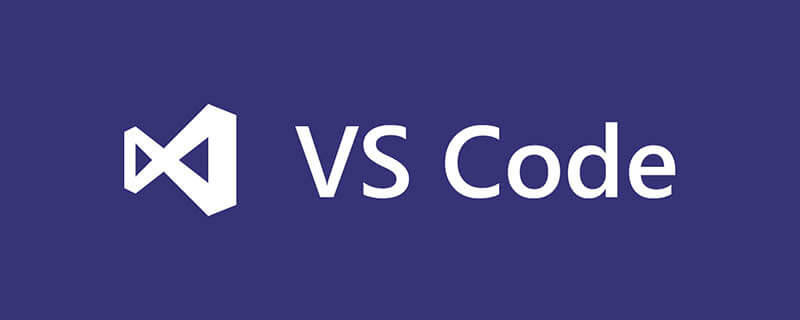
VSCODe のコード編集環境の背景を変更するにはどうすればよいですか? VSCode はエディター (コード ウィンドウ) の背景色を変更します
#VSCode の背景色はテーマで定義されているため、エディター、つまりコード ウィンドウの背景色は変更できませんエディターの背景をカスタマイズしたい場合は、テーマ ファイルを変更するだけで実行でき、操作は複雑ではありません: (推奨チュートリアル: 操作VSCode が独自のテーマを使用している場合は、VSCode インストール ディレクトリに直接移動して、\resources\app\extensions ディレクトリを見つけることができます。ディレクトリ 以下の theme- で始まるフォルダーは、それがテーマ フォルダーであることを示します。現在使用しているテーマの名前に従って、対応するフォルダーを見つけて変更できます。より詳細な手順は、上記の参考リンクにあります。この記事は主に、このディレクトリに見つからない、現在使用されているテーマ フォルダーの背景色を変更する方法に焦点を当てています。
現在使用しているテーマのファイルが見つからない場合は、私と同じように VSCode の緑色バージョン (解凍版) を使用している可能性があります。もちろん、インストールされているバージョンが見つからない場合でも、 、この方法を試すこともできます。
手順私が使用するテーマは Brackets Light Pro です:
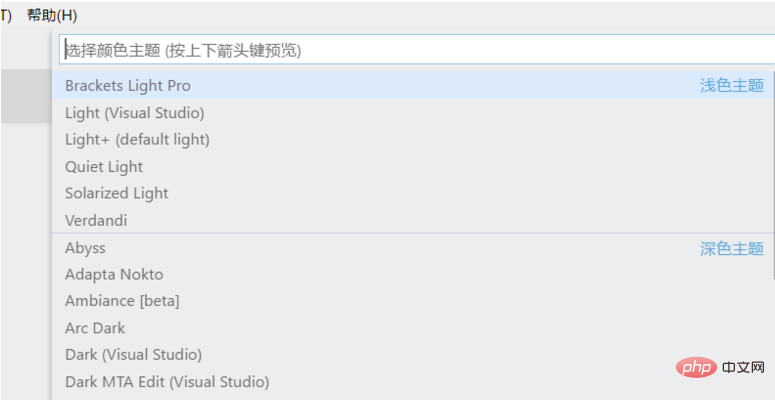 ユーザー ディレクトリ内: 通常は C :\Users[ユーザー名].vscode\extensions には、vscode プラグイン ライブラリからダウンロードしたサードパーティのプラグインが保存されます。もちろん、テーマもここにあるので、現在のディレクトリを見つけてください。テーマのあるフォルダーname は後で変更するテーマフォルダーです。
ユーザー ディレクトリ内: 通常は C :\Users[ユーザー名].vscode\extensions には、vscode プラグイン ライブラリからダウンロードしたサードパーティのプラグインが保存されます。もちろん、テーマもここにあるので、現在のディレクトリを見つけてください。テーマのあるフォルダーname は後で変更するテーマフォルダーです。
ここでのフォルダーの名前は eryouhao.brackets-light-pro-0.3.3 です。このフォルダーの下にあるテーマ フォルダーに移動し、Brackets Light Pro-color-theme.json のようなファイルを見つけて開きます。メモ帳を使用して、editor.background に対応する値を変更します。
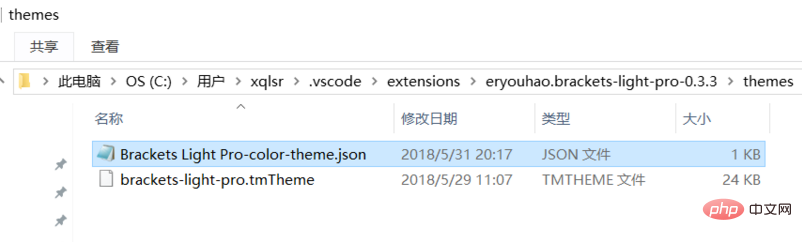
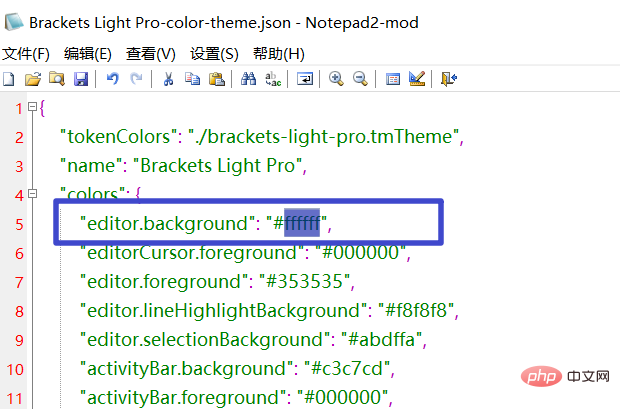 変更が完了したら、vscode を再起動すると、それが表示されます。うまくいきます~~~
変更が完了したら、vscode を再起動すると、それが表示されます。うまくいきます~~~
以上がVSCODeのコード編集環境の背景を変更する方法の詳細内容です。詳細については、PHP 中国語 Web サイトの他の関連記事を参照してください。

